수집할 가치가 있는 CSS를 사용하여 수평 및 수직 센터링을 달성하는 10가지 방법 요약
이 글은 수집할 가치가 있는 CSS에서 수평 및 수직 중앙 정렬을 구현하는 10가지 방법을 요약한 것입니다. 도움이 필요한 친구들이 참고할 수 있기를 바랍니다.
핵심 사항을 표시하세요. 이것은 필수 면접 질문입니다. 많은 면접관들이 이 질문을 좋아합니다. 저는 여러 번 질문을 받았습니다
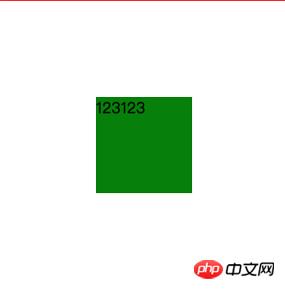
위 그림의 효과를 얻는 것은 매우 간단해 보입니다. , 하지만 사실 숨겨진 비밀이 있습니다. 이 글에서는 CSS에서 수평 및 수직 센터링을 구현하는 방법을 다음과 같이 요약합니다. 이 글에서는 이를 하나씩 소개합니다
센터링 요소의 고정된 너비와 높이만 적용 가능합니다
절대 + 음수 여백
절대 + 여백 auto
-
절대 + 계산
중앙에 있는 요소의 너비와 높이가 다양합니다.
절대 + 변형
lineheight
-
쓰기 모드 ㅋㅋㅋ . HTML 코드는 총 2개의 요소가 있습니다.
<div> <div>123123</div> </div>
로그인 후 복사로그인 후 복사로그인 후 복사로그인 후 복사로그인 후 복사로그인 후 복사로그인 후 복사로그인 후 복사로그인 후 복사로그인 후 복사wp는 상위 요소의 클래스 이름이고, box는 고정 요소의 클래스 이름입니다. 너비 및 가변 너비, 크기는 지정된 너비를 나타내는 데 사용되며 다음은 모든 효과에 사용되는 공통 코드이며 주로 색상과 너비 및 높이를 설정합니다 - 참고: 이 공통 코드는 나중에 반복하지 않지만 단지 해당 프롬프트 제공
-
/* 公共代码 */ .wp { border: 1px solid red; width: 300px; height: 300px; } .box { background: green; } .box.size{ width: 100px; height: 100px; } /* 公共代码 */로그인 후 복사절대 위치 지정 비율은 상위 요소의 너비와 높이를 기준으로 합니다. 이 기능을 통해 하위 요소는 중앙에 표시될 수 있지만 절대 위치 지정은 하위 요소를 기준으로 합니다. 왼쪽 상단 모서리에 원하는 효과는 하위 요소의 중심이 표시되는 것입니다.
이 문제를 해결하려면 음수 여백을 지정하여 요소를 반대 방향으로 배치할 수 있습니다. 자식 요소의 여백은 너비의 절반입니다. CSS 코드는 다음과 같습니다. -
/* 此处引用上面的公共代码 */ /* 此处引用上面的公共代码 */ /* 定位代码 */ .wp { position: relative; } .box { position: absolute;; top: 50%; left: 50%; margin-left: -50px; margin-top: -50px; }로그인 후 복사이 방법은 이해하기 쉽고 좋습니다. 호환성 단점은 하위 요소의 너비와 높이를 알아야 한다는 것입니다.
전체 데모를 보려면 클릭하세요 절대 + 여백 자동
이 방법에서는 중앙에 있는 요소의 너비와 높이도 일치해야 합니다. HTML 코드는 다음과 같습니다
<div> <div>123123</div> </div>
이 방법에서는 각 방향의 거리를 0으로 설정하는데, 이는 이번 시간에 다루겠습니다. 여백을 자동으로 설정하면 모든 방향의 중심을 맞출 수 있습니다
/* 此处引用上面的公共代码 */
/* 此处引用上面的公共代码 */
/* 定位代码 */
.wp {
position: relative;
}
.box {
position: absolute;;
top: 0;
left: 0;
right: 0;
bottom: 0;
margin: auto;
}이 방법은 단점은 하위 요소의 너비와 높이를 알아야 한다는 것입니다.
전체 DEMO를 보려면 클릭하세요
absolute + calc이 방법은 또한 중심 요소의 너비와 높이도 필요합니다. 요소는 고정되어야 하므로 상자에 크기 클래스를 추가합니다. HTML 코드는 다음과 같습니다
<div> <div>123123</div> </div>
계산된 속성을 가져온 CSS3에 감사드립니다. 상단의 백분율은 요소의 왼쪽 상단을 기준으로 하기 때문에 절반은 됩니다. 코드는 다음과 같습니다
/* 此处引用上面的公共代码 */
/* 此处引用上面的公共代码 */
/* 定位代码 */
.wp {
position: relative;
}
.box {
position: absolute;;
top: calc(50% - 50px);
left: calc(50% - 50px);
}이 방법의 호환성은 calc의 호환성에 따라 달라집니다. 단점은 하위 요소의 너비와 높이를 알아야 한다는 것입니다
클릭하여 보기를 클릭하세요. DEMO
절대 + 변환
또는 절대 위치 지정이 완료되었지만 이 방법은 하위 요소의 너비와 높이가 고정되어야 하므로 크기 클래스가 더 이상 필요하지 않습니다. HTML 코드는 다음과 같습니다
<div> <div>123123</div> </div>
수정하려면 절대 위치 지정 문제가 있는 경우 CSS3의 새 변환을 사용할 수도 있습니다. 변환의 변환 속성은 너비와 높이를 기준으로 백분율로 설정할 수도 있으므로 변환을 -50%로 설정할 수도 있습니다. 코드는 다음과 같습니다
/* 此处引用上面的公共代码 */
/* 此处引用上面的公共代码 */
/* 定位代码 */
.wp {
position: relative;
}
.box {
position: absolute;
top: 50%;
left: 50%;
transform: translate(-50%, -50%);
}이 방법의 호환성은 Translate2d의 호환성에 따라 다릅니다.
전체 DEMO를 보려면 클릭하세요
lineheight
인라인 사용 요소 센터링 속성을 사용하여 가로 및 세로로 가운데 맞춤할 수도 있습니다. .HTML 코드는 다음과 같습니다
<div> <div>123123</div> </div>
상자를 인라인 요소로 설정하고 text-align을 사용하여 수평 중앙 정렬을 구현합니다. 그러나 많은 학생들은 vertical-align는 세로 방향으로 중앙에 위치할 수도 있습니다. 코드는 다음과 같습니다
/* 此处引用上面的公共代码 */
/* 此处引用上面的公共代码 */
/* 定位代码 */
.wp {
line-height: 300px;
text-align: center;
font-size: 0px;
}
.box {
font-size: 16px;
display: inline-block;
vertical-align: middle;
line-height: initial;
text-align: left; /* 修正文字 */
}이 방법을 사용하려면 하위 요소에서 텍스트 표시를 원하는 효과로 재설정해야 합니다.
전체 데모를 보려면 클릭하세요
쓰기 모드
많은 학생들이 저처럼 writing-mode 속성을 모르고 있을 것입니다. 간단히 말해서, 쓰기 모드는 텍스트의 표시 방향을 변경할 수 있습니다. 쓰기 모드를 사용하면 텍스트 표시가 세로 방향으로 변경됩니다
<div>水平方向</div> <div>垂直方向</div>
.div2 {
writing-mode: vertical-lr;
}표시 효과는 다음과 같습니다.
水平方向 垂 直 方 向
더 놀라운 점은 모든 수평 CSS 속성이 text-align과 같은 수직 속성이 된다는 것입니다. 에서는 writing-mode와 text-align을 통해 수평 및 수직 중앙 정렬을 구현할 수 있지만, 이런 방식으로 구현하는 것은 조금 더 번거로울 뿐입니다
<div> <div> <div>123123</div> </div> </div>
/* 此处引用上面的公共代码 */
/* 此处引用上面的公共代码 */
/* 定位代码 */
.wp {
writing-mode: vertical-lr;
text-align: center;
}
.wp-inner {
writing-mode: horizontal-tb;
display: inline-block;
text-align: center;
width: 100%;
}
.box {
display: inline-block;
margin: auto;
text-align: left;
}이해하고 이해하기가 조금 복잡합니다
전체 DEMO를 보려면 클릭하세요
table
테이블은 페이지 레이아웃에 사용되었지만 더 이상 아무도 이 작업을 수행하지 않지만 테이블도 가로 및 세로 가운데 맞춤을 달성할 수 있지만 중복 코드를 많이 추가하세요
|
123123
|
테이블 셀의 내용이 자연스럽게 수직 중앙에 배치됩니다. 그냥 가로 중앙 정렬 속성만 추가하세요. text-align就可以做到水平居中,但很多同学可能不知道通过通过vertical-align也可以在垂直方向做到居中,代码如下
.wp {
text-align: center;
}
.box {
display: inline-block;
}这种方法需要在子元素中将文字显示重置为想要的效果
点击查看完整DEMO
writing-mode
很多同学一定和我一样不知道writing-mode属性,感谢@张鑫旭老师的反馈,简单来说writing-mode可以改变文字的显示方向,比如可以通过writing-mode让文字的显示变为垂直方向
<div> <div>123123</div> </div>
.wp {
display: table-cell;
text-align: center;
vertical-align: middle;
}
.box {
display: inline-block;
}显示效果如下:
<div> <div>123123</div> </div>
更神奇的是所有水平方向上的css属性,都会变为垂直方向上的属性,比如text-align,通过writing-mode和text-align
.wp {
display: flex;
justify-content: center;
align-items: center;
}点击查看完整DEMO
css-table
css新增的table属性,可以让我们把普通元素,变为table元素的现实效果,通过这个特性也可以实现水平垂直居中
<div> <div>123123</div> </div>
下面通过css属性,可以让p显示的和table一样
.wp {
display: table-cell;
text-align: center;
vertical-align: middle;
}
.box {
display: inline-block;
}这种方法和table一样的原理,但却没有那么多冗余代码,兼容性也还不错
点击查看完整DEMO
flex
flex作为现代的布局方案,颠覆了过去的经验,只需几行代码就可以优雅的做到水平垂直居中
<div> <div>123123</div> </div>
.wp {
display: flex;
justify-content: center;
align-items: center;
}目前在移动端已经完全可以使用flex了,PC端需要看自己业务的兼容性情况
点击查看完整DEMO
grid
感谢@一丝姐 反馈的这个方案,css新出的网格布局,由于兼容性不太好,一直没太关注,通过grid也可以实现水平垂直居中
<div> <div>123123</div> </div>
.wp {
display: grid;
}
.box {
align-self: center;
justify-self: center;
}代码量也很少,但兼容性不如flex,不推荐使用
点击查看完整DEMO
总结
下面对比下各个方式的优缺点,肯定又双叒叕该有同学说回字的写法了,简单总结下
PC端有兼容性要求,宽高固定,推荐absolute + 负margin
PC端有兼容要求,宽高不固定,推荐css-table
PC端无兼容性要求,推荐flex
移动端推荐使用flex
小贴士:
| 方法 | 居中元素定宽高固定 | PC兼容性 | 移动端兼容性 |
|---|---|---|---|
| absolute + 负margin | 是 | ie6+, chrome4+, firefox2+ | 安卓2.3+, iOS6+ |
| absolute + margin auto | 是 | ie6+, chrome4+, firefox2+ | 安卓2.3+, iOS6+ |
| absolute + calc | 是 | ie9+, chrome19+, firefox4+ | 安卓4.4+, iOS6+ |
| absolute + transform | 否 | ie9+, chrome4+, firefox3.5+ | 安卓3+, iOS6+ |
| writing-mode | 否 | ie6+, chrome4+, firefox3.5+ | 安卓2.3+, iOS5.1+ |
| lineheight | 否 | ie6+, chrome4+, firefox2+ | 安卓2.3+, iOS6+ |
| table | 否 | ie6+, chrome4+, firefox2+ | 安卓2.3+, iOS6+ |
| css-table | 否 | ie8+, chrome4+, firefox2+ | 安卓2.3+, iOS6+ |
| flex | 否 | ie10+, chrome4+, firefox2+ | 安卓2.3+, iOS6+ |
| grid | 否 | ie10+, chrome57+, firefox52+ | 安卓6+, iOS10.3+ |
最近发现很多同学都对css不够重视,这其实是不正确的,比如下面的这么简单的问题都有那么多同学不会,我也是很无语
<div>123</div> <div>123</div>
.red {
color: red
}
.blue {
color: blue
}相关推荐:
위 내용은 수집할 가치가 있는 CSS를 사용하여 수평 및 수직 센터링을 달성하는 10가지 방법 요약의 상세 내용입니다. 자세한 내용은 PHP 중국어 웹사이트의 기타 관련 기사를 참조하세요!

핫 AI 도구

Undresser.AI Undress
사실적인 누드 사진을 만들기 위한 AI 기반 앱

AI Clothes Remover
사진에서 옷을 제거하는 온라인 AI 도구입니다.

Undress AI Tool
무료로 이미지를 벗다

Clothoff.io
AI 옷 제거제

AI Hentai Generator
AI Hentai를 무료로 생성하십시오.

인기 기사

뜨거운 도구

메모장++7.3.1
사용하기 쉬운 무료 코드 편집기

SublimeText3 중국어 버전
중국어 버전, 사용하기 매우 쉽습니다.

스튜디오 13.0.1 보내기
강력한 PHP 통합 개발 환경

드림위버 CS6
시각적 웹 개발 도구

SublimeText3 Mac 버전
신 수준의 코드 편집 소프트웨어(SublimeText3)

뜨거운 주제
 7518
7518
 15
15
 1378
1378
 52
52
 80
80
 11
11
 53
53
 19
19
 21
21
 67
67
 부트 스트랩에 분할 라인을 작성하는 방법
Apr 07, 2025 pm 03:12 PM
부트 스트랩에 분할 라인을 작성하는 방법
Apr 07, 2025 pm 03:12 PM
부트 스트랩 분할 라인을 만드는 두 가지 방법이 있습니다 : 태그를 사용하여 수평 분할 라인이 생성됩니다. CSS 테두리 속성을 사용하여 사용자 정의 스타일 분할 라인을 만듭니다.
 부트 스트랩에 사진을 삽입하는 방법
Apr 07, 2025 pm 03:30 PM
부트 스트랩에 사진을 삽입하는 방법
Apr 07, 2025 pm 03:30 PM
Bootstrap에 이미지를 삽입하는 방법에는 여러 가지가 있습니다. HTML IMG 태그를 사용하여 이미지를 직접 삽입하십시오. 부트 스트랩 이미지 구성 요소를 사용하면 반응 형 이미지와 더 많은 스타일을 제공 할 수 있습니다. 이미지 크기를 설정하고 IMG-Fluid 클래스를 사용하여 이미지를 적응할 수 있도록하십시오. IMG 통과 클래스를 사용하여 테두리를 설정하십시오. 둥근 모서리를 설정하고 IMG 라운드 클래스를 사용하십시오. 그림자를 설정하고 그림자 클래스를 사용하십시오. CSS 스타일을 사용하여 이미지를 조정하고 배치하십시오. 배경 이미지를 사용하여 배경 이미지 CSS 속성을 사용하십시오.
 HTML, CSS 및 JavaScript의 역할 : 핵심 책임
Apr 08, 2025 pm 07:05 PM
HTML, CSS 및 JavaScript의 역할 : 핵심 책임
Apr 08, 2025 pm 07:05 PM
HTML은 웹 구조를 정의하고 CSS는 스타일과 레이아웃을 담당하며 JavaScript는 동적 상호 작용을 제공합니다. 세 사람은 웹 개발에서 의무를 수행하고 화려한 웹 사이트를 공동으로 구축합니다.
 Vue에서 부트 스트랩을 사용하는 방법
Apr 07, 2025 pm 11:33 PM
Vue에서 부트 스트랩을 사용하는 방법
Apr 07, 2025 pm 11:33 PM
vue.js에서 bootstrap 사용은 5 단계로 나뉩니다 : Bootstrap 설치. main.js.의 부트 스트랩 가져 오기 부트 스트랩 구성 요소를 템플릿에서 직접 사용하십시오. 선택 사항 : 사용자 정의 스타일. 선택 사항 : 플러그인을 사용하십시오.
 부트 스트랩을위한 프레임 워크를 설정하는 방법
Apr 07, 2025 pm 03:27 PM
부트 스트랩을위한 프레임 워크를 설정하는 방법
Apr 07, 2025 pm 03:27 PM
부트 스트랩 프레임 워크를 설정하려면 다음 단계를 따라야합니다. 1. CDN을 통해 부트 스트랩 파일 참조; 2. 자신의 서버에서 파일을 다운로드하여 호스팅하십시오. 3. HTML에 부트 스트랩 파일을 포함; 4. 필요에 따라 Sass/Less를 컴파일하십시오. 5. 사용자 정의 파일을 가져옵니다 (선택 사항). 설정이 완료되면 Bootstrap의 그리드 시스템, 구성 요소 및 스타일을 사용하여 반응 형 웹 사이트 및 응용 프로그램을 만들 수 있습니다.
 부트 스트랩 버튼을 사용하는 방법
Apr 07, 2025 pm 03:09 PM
부트 스트랩 버튼을 사용하는 방법
Apr 07, 2025 pm 03:09 PM
부트 스트랩 버튼을 사용하는 방법? 부트 스트랩 CSS를 소개하여 버튼 요소를 만들고 부트 스트랩 버튼 클래스를 추가하여 버튼 텍스트를 추가하십시오.
 부트 스트랩 날짜를 보는 방법
Apr 07, 2025 pm 03:03 PM
부트 스트랩 날짜를 보는 방법
Apr 07, 2025 pm 03:03 PM
답 : 부트 스트랩의 날짜 선택기 구성 요소를 사용하여 페이지에서 날짜를 볼 수 있습니다. 단계 : 부트 스트랩 프레임 워크를 소개하십시오. HTML에서 날짜 선택기 입력 상자를 만듭니다. 부트 스트랩은 선택기에 스타일을 자동으로 추가합니다. JavaScript를 사용하여 선택한 날짜를 얻으십시오.





